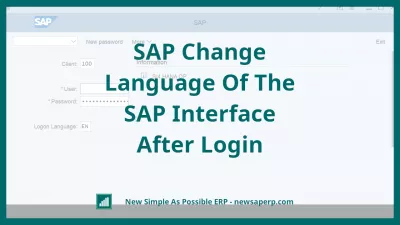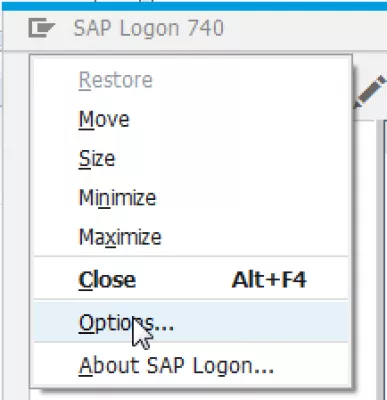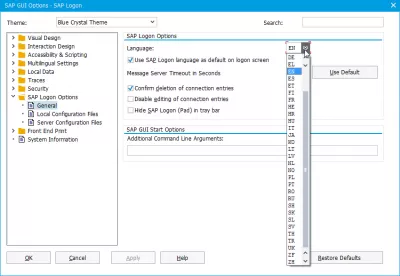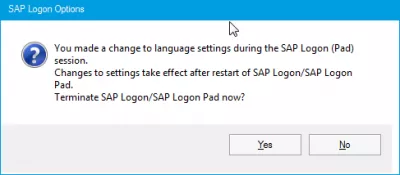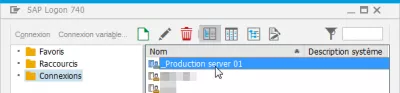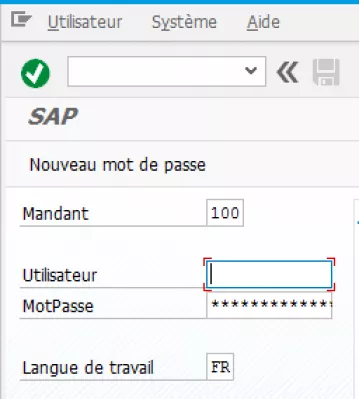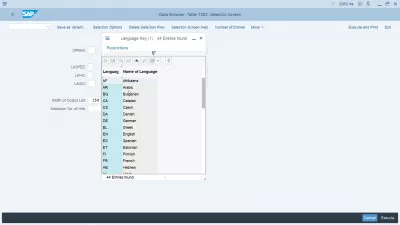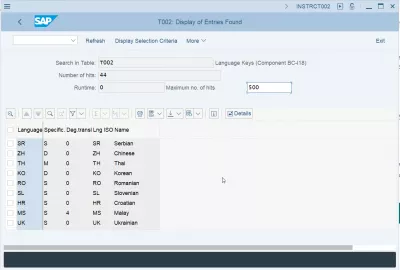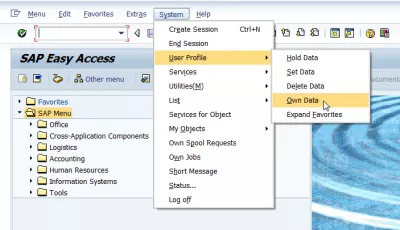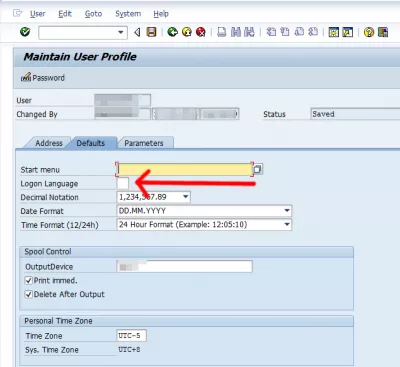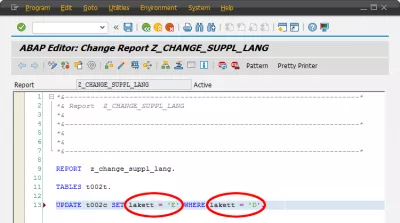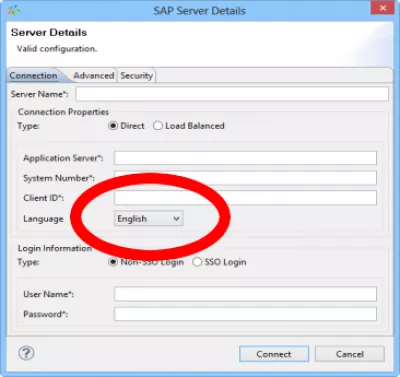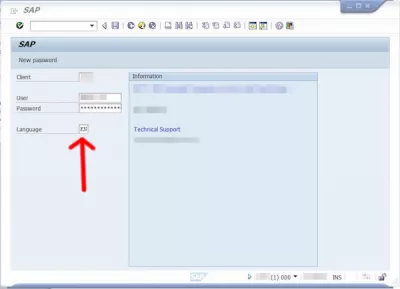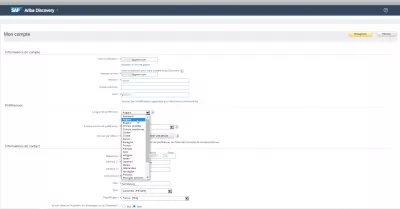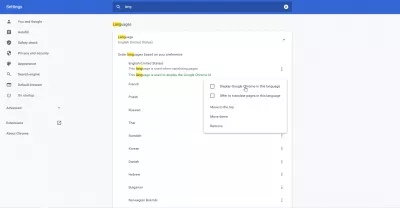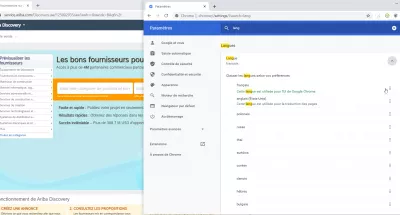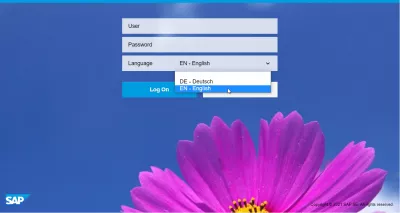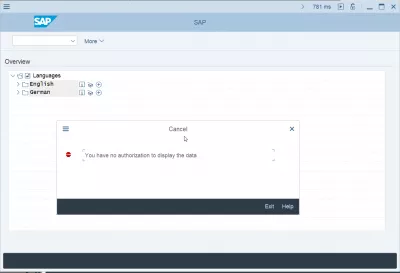SAP Endre Språk Av SAP-Grensesnittet Etter Innlogging
- Hvordan endrer jeg språket i SAP til engelsk?
- SAP endre språk
- Hvordan Endre Språk I SAP-Pålogging?
- SAP språknøkkel
- SAP logon språk tabellen
- SAP endre språk etter innlogging
- SAP språk tcode
- SAP Business One Change Language
- ABAP angitt språk
- SAP HANA språk
- SAP endrer språk under økt
- Endre SAP Ariba-språket
- SAP Fiori Endre språk i grensesnittet
- SAP endre påloggingsspråk spørsmål og svar
- Ofte Stilte Spørsmål
- Slik sjekker du installerte SAP-språk i video - video
- kommentarer (9)
Hvordan endrer jeg språket i SAP til engelsk?
Hvis SAP-grensesnittets språk ikke er et språk du forstår eller vil bruke, kan det være nyttig å endre SAP HANA-språket til et språk du forstår, forutsatt at språket er installert og aktivert av systemadministratoren.
Språket til det grafiske grensesnittet er annerledes enn språket som SAP er programmert på, og hvis du ønsker å identifisere SAP-grensesnittforbindelser, kan du sjekke lenken nedenfor:
Identifiser SAP-grensesnitt til eksterne systemerI alle fall endres SAP HANA-språket ved å skrive inn riktig SAP-språknøkkel, for eksempel EN for engelsk, FR for fransk eller DE for tysk, i SAP-påloggingsskjermen. Hvis språket er aktivert i systemet ditt, blir påloggingen gjort på det valgte språket. Se nedenfor en fullstendig guide for å få SAP HANA-språket rett på ditt SAP IDES-påloggingssystem!
SAP endre språk
For å endre standardspråket, må den som vises som standard i SAP-innloggingsskjermen, endre det gjennom innstillingene. Hvis du bare velger et annet språk mens du logger på, blir det bare brukt i den nåværende økten, og du må skrive inn den igjen neste gang du logger på.
For å definitivt endre standardspråket ditt, i SAP Logon-vinduet, gå til Alternativer ...
Finn SAP Logon Options => Generelle alternativer, og det endrer språket. Kontroller også at bruk SAP-loggingsspråket som standard påloggingsskjerm er merket.
Bruk endringen, og start SAP-logoen på nytt, som du blir bedt om, alle aktive økter vil bli stengt.
Deretter skal du åpne SAP Logon, du bør allerede se grensesnittet på det forespurte språket, og finne din SAP-server.
Grensesnittet er som standard på det valgte språket, og det foreslåtte påloggingsspråket er nå det som er valgt i Alternativer ... -menyen.
Hvis språket du vil bruke ikke er tilgjengelig, kan du sjekke med systemadministratoren, det kan hende at du må installere det.
Hvordan Endre Språk I SAP-Pålogging?
SAP-endringsspråket er enkelt, forutsatt at språkinstallasjonen i sap er utført av det sentrale laget. SAP språkinnstillinger tillater å endre SAP logon språk, som også gjelder for SAP HANA språk. Slik endrer du SAP-språk.
Bare gå til SAP-påloggingsalternativer> generelt, og velg språket du vil bytte fra engelsk til ditt foretrukne språk.
Hvordan endre sap språk fra tysk til engelsk, hvordan å endre standard påloggingsspråk i sap? Som tysk er hvilket språk sap er skrevet inn, kan det hende du vil gjøre en SAP-språkendring til engelsk. Når sapsstandardspråket er endret, vil logonspråkssapet alltid være det, dette vil gjøre SAP Change Language etter innlogging. SAPs standardsprogparameter vil også bli endret tilsvarende.
SAP språknøkkel
SAP-språknøkkel er ISO 639-1-kodene.
De består av en to-brevskode for å identifisere et unikt språk og kan være forskjellig fra landets ISO-kode, selv om landet har et enkelt nasjonalt unikt språk.
SAP pålogging språkkoder- SAP på engelsk påloggingsspråkkode: EN - SAP-kode:
- SAP i arabisk påloggingsspråkkode: AR - SAP-kode: A
- SAP i bulgarsk påloggingsspråkkode: BG - SAP-kode: W
- SAP i katalansk påloggingsspråkkode: CA - SAP-kode: c
- SAP i tsjekkisk påloggingsspråkkode: CS - SAP-kode: C
- SAP på dansk påloggingsspråkkode: DA - SAP-kode: K
- SAP i tysk påloggingsspråkkode: DE - SAP-kode: D
- SAP i gresk påloggingsspråkkode: EL - SAP-kode: G
- SAP i spansk påloggingsspråkkode: ES - SAP-kode: S
- SAP på estisk påloggingsspråkkode: ET - SAP-kode: 9
- SAP i finsk påloggingsspråkkode: FI - SAP-kode: U
- SAP i fransk påloggingsspråkkode: FR - SAP-kode: F
- SAP i hebraisk påloggingsspråkkode: HE - SAP-kode: B
- SAP i kroatisk påloggingsspråkkode: HR - SAP-kode: 6
- SAP i ungarsk påloggingsspråkkode: HU - SAP-kode: H
- SAP i italiensk påloggingsspråkkode: IT - SAP-kode: I
- SAP i japansk påloggingsspråkkode: JA - SAP-kode: J
- SAP i koreansk påloggingsspråkkode: KO - SAP-kode: 3
- SAP i litauisk påloggingsspråkkode: LT - SAP-kode: X
- SAP i lettisk påloggingsspråkkode: LV - SAP-kode: Y
- SAP i nederlandsk påloggingsspråkkode: NL - SAP-kode: N
- SAP i norsk påloggingsspråkkode: NO - SAP-kode: O
- SAP i polsk påloggingsspråkkode: PL - SAP-kode: L
- SAP på portugisisk påloggingsspråkkode: PT - SAP-kode: P
- SAP i rumensk påloggingsspråkkode: RO - SAP-kode: 4
- SAP på russisk påloggingsspråkkode: RU - SAP-kode: R
- SAP i serbokroatisk påloggingsspråkkode: SH - SAP-kode: d
- SAP i Slovakisk påloggingsspråkkode: SK - SAP-kode: Q
- SAP i slovensk påloggingsspråkkode: SL - SAP-kode: 5
- SAP i svensk påloggingsspråkkode: SV - SAP-kode: V
- SAP i Thai påloggingsspråkkode: TH - SAP-kode: 2
- SAP i tyrkisk påloggingsspråkkode: TR - SAP-kode: T
- SAP i ukrainsk påloggingsspråkkode: UK - SAP-kode: 8
- SAP på kinesisk Tradisjonell påloggingsspråkkode: ZF - SAP-kode: M
- SAP på kinesisk forenklet påloggingsspråkkode: ZH - SAP-kode: 1
List of ISO 639-1 codes SAP språknøkkels
SAP logon språk tabellen
SAP-språktabellen er SMLT, det er SAP-språkkoder-tabellen og SAP-logon-språktabellen. SMLT er også SAP-transaksjonskoden for språkimport.
Tabellen SMLT inneholder de installerte språkene som er tilgjengelige for å velge i SAP-påloggingen. For å legge til et nytt språk må språkkoden også være tilgjengelig i T002C først, den sentrale språktabellen som definerer språkene som kan brukes i systemet, enten for pålogging eller i brukeren.
T002C SAP Tilpasse data for T002 TabellSAP endre språk etter innlogging
Hvis du vil endre brukerens språk etter at du har logget inn SAP, åpner du menysystemet> brukerprofil> egne data.
Der, i standardfanen, endrer du påloggingsspråket til det du vil ha, for eksempel EN for engelsk eller FR for fransk.
SAP språk tcode
Det er også mulig å endre språket via SAP-språketkoden SU01 brukeradministrasjon, eller SAP-språktransaksjonen SU3 opprettholder brukerens egne data.
Ved å bruke disse transaksjonene, og fylle brukernavnet ditt, tar du deg til samme skjermbilde som å gå gjennom menysystemet> brukerprofil> egne data, der språkfeltet på innlogging kan endres for språket du ønsker.
Hvis du velger ditt foretrukne språk i brukerinnstillingene, betyr ikke at SAP GUI endret språk, da dette språket må installeres på serveren. Det betyr ganske enkelt at det er din brukerpreferanse for informasjonsvisning i SAP når det er relevant, for eksempel landspesifikke lokaler som skatter eller dato og klokkeslett.
SAP språk transaksjon SU3 tcode brukSAP Business One Change Language
I SAP Business One, gå til venstre sidepanel menyadministrasjon> Systeminitialisering> Generelle innstillinger> Visningsfanen.
Her kan en valgt meny kalt språk tillate deg å velge mellom alle installerte språk. Ved å velge språket du vil, vil du endre språk i SAP Business One, som umiddelbart blir brukt på brukergrensesnittet på ditt favoritt språk.
Slik endrer du standardspråket i SAP Business One?ABAP angitt språk
For å sette språket i ABAP programmeringsspråk til ønsket språk, start ved å åpne ABAP-editoren.
Der får du tilgang til språksystemets tilpasningstabell T002C, og oppdaterer språket til ønsket verdi for målbrukeren.
Hvordan endre SAP Supplementation LanguageSAP HANA språk
Endring av grafisk brukergrensesnitt for HANA er det samme som for standard SAP, da grensesnittet er det samme.
Men hvis du vil endre språket for SAP-tjenerserverforbindelsen, kan dette gjøres i åpen tjenestedefinisjon> SAP-tjenester> SAP-serverdetaljer.
Opprette en SAP-tjenesteSAP endrer språk under økt
Det er ikke mulig å endre SAP-språket under økten uten å lukke alle vinduer og logge på igjen.
Hvis du vil endre språket i økten og bare for økten uten å endre brukerloggsspråket, er det beste alternativet å velge et annet språk på SAP-logonskjermbildet når du skriver inn brukernavn og passord. På den måten vil språket for økten være annerledes enn brukerens standard språk.
Endre SAP Ariba-språket
Å endre språk i SAP Ariba, et annet webgrensesnitt, er ikke så enkelt som å gå til grensesnittet og velge ditt favoritt språk, da det kanskje ikke har noen innvirkning på det faktiske språket som vises ... sannsynligvis et problem med grensesnittet som vil bli løst på en senere feil.
Det du bør gjøre i stedet for å endre SAP Ariba-språket, er å endre websidespråk til målet i nettleserens innstillinger, starte det på nytt og logge på SAP Ariba-grensesnittet - uansett hvilket brukerspråk du foretrekker, vil Ariba-visningsspråket har blitt oppdatert til nettleseren din, hvis tilgjengelig.
Prosessen kan være forskjellig per nettleser, men sluttresultatet blir det samme. Sørg derfor for å følge instruksjonene som tilsvarer nettleseren du bruker, og sørg for at den er kompatibel med SAP Ariba.
Hvilke nettleserversjoner er sertifiserte for SAP Ariba skyløsninger?Generelt sett bør du gå til nettleserens innstillinger, finne alternativer for visningsspråk for nettlesersiden og sette opp målspråket ditt som førstespråk - det vil vanligvis være en liste over språk i rekkefølge, og det første språket du har valgt, og som er tilgjengelig på nettstedet vil bli brukt.
Og det er det - på slutten vil SAP Ariba-grensesnittet vises på språket du ønsker - du må kanskje logge deg ut av grensesnittet og logge inn igjen for å se språkendringen i SAP Ariba etter å ha oppdatert nettleseren din Vis språk.
SAP Fiori Endre språk i grensesnittet
Endring av SAP Fiori-grensesnittet kan være utfordrende hvis du får tilgang til det direkte fra en SAP-transaksjon, og ikke logger deg direkte i Fiori-systemet.
Du kan imidlertid bare velge FIORI-språket på Fiori-påloggingssiden i listen over tilgjengelige systemspråk!
For å få tilgang til denne siden, bare kopiere Fiori URL-adressen i nettleseren din, logg ut av Fiori, og åpne en ny nettleser. Få tilgang til nettadressen du har kopiert, og logg inn med standard SAP-påloggingsinformasjon, etter å ha valgt Fiori-grensesnittspråket.
SAP endre påloggingsspråk spørsmål og svar
- Hvordan kan jeg endre originalspråk i ABAP?
- For å endre originalspråket i ABAP, oppdater språktabellen T002C.
- Hvordan endrer jeg SAP?
- For å endre SAP-språk eller systemfarge, følg guidene våre: endre SAP-språk eller endre SAP-tema for å tilpasse SAP GUI!
- Hvordan endrer jeg ikoner i SAP?
- For å bruke forskjellige ikoner i SAP, åpne SAP GUI-alternativene og velg et annet tema. De fleste temaer kommer med sitt eget sett med ikoner.
- Hvordan endrer jeg språket på SAP til engelsk?
- For å endre språket i SAP til engelsk, åpner du brukerinnstillingene i brukerprofilen din og din egen datameny, eller velger riktig språk i SAP-påloggingsvinduet.
- Hvordan endrer jeg til klassisk visning i SAP?
- For å bruke SAP classic-design, åpne GUI-alternativene i SAP-pålogging, og velg riktig klassisk tema.
- Hvordan tilpasser jeg et oppsett i SAP?
- For å tilpasse et oppsett i SAP,
- Hvordan laster jeg ned SAP Language Pack?
- For å laste ned en SAP-språkpakke må du ha tilgang til transportforespørsler og SAP Software Download Center. ( ⩺ Mer informasjon på deres hjemmeside)
- Hvordan importerer jeg et språk til SAP?
- Import av et språk i SAP kan oppnås i transaksjonen SMLT. ( ⩺ Mer informasjon på deres hjemmeside)
- Hvordan opprettholder du språk i SAP?
- Språkvedlikehold og import i SAP kan oppnås i transaksjonen SMLT.
- Hva er språknøkkel SAP?
- SAP-språknøkkelen er en 2-sifret ISO-kode ved pålogging eller 1-sifret kode i ABAP-koding som brukes til å identifisere et unikt språk.
- Hvordan vet jeg hvilke språk som er installert i SAP?
- For å finne ut hvilke språk som er installert i SAP, ta en titt på transaksjonen SMLT eller tabellen SMLT.
Vurder å få en SAP GUI-opplæring for å vite alt du trenger om SAP GUI-bruken!
Ofte Stilte Spørsmål
- Hvordan endre SAP Innstillinger for et språk?
- For å endre standardspråket, det som vises som standard på SAP påloggingsskjermbildet, må du endre det gjennom innstillingene.
- Kan du endre SAP grensesnittspråket etter å ha logget inn, og hvordan?
- Ja, SAP grensesnittspråket kan endres etter pålogging ved å få tilgang til brukerprofilinnstillingene og velge ønsket språk.
- Hvordan kan du endre språket i SAP -grensesnittet etter pålogging?
- Språket til SAP -grensesnittet etter innlogging kan endres i brukerprofilinnstillingene, der tilgjengelige språk installert av systemadministratoren kan velges.
Slik sjekker du installerte SAP-språk i video

Yoann Bierling er en nettpublisering og digital rådgivende profesjonell, noe som gjør en global innvirkning gjennom kompetanse og innovasjon innen teknologier. Han er lidenskapelig opptatt av å styrke enkeltpersoner og organisasjoner til å trives i den digitale tidsalderen, og blir drevet til å levere eksepsjonelle resultater og drive vekst gjennom oppretting av pedagogisk innhold.